Se vuoi impedire a Google Chrome dall'utilizzo di tutti i tuoi RAM memoria continuamente, ci sono alcuni suggerimenti e trucchi che ci aiuteranno a migliorare questo aspetto del browser senza smettere di usarlo come al solito e accedere a tutte le sue funzioni abituali.
La soluzione è nelle impostazioni del browser. Se è sempre in esecuzione, possiamo ridurre l'utilizzo della memoria e liberare RAM seguendo alcuni consigli.

Configura il navigatore
Possiamo configurare Google Chrome dalle impostazioni per attivare l'opzione di accelerazione hardware, questo aiuterà a non consumare tutta la RAM.
I passi che dobbiamo seguire sono i seguenti:
- Apri le impostazioni di Google Chrome
- Vai al menu a sinistra
- Cerca la sezione "Sistema".
- Vedrai tre opzioni:
- Continua a eseguire app in background quando chiudi Chrome
- Usa l'accelerazione hardware quando disponibile
- Apri le impostazioni proxy del tuo computer
Tra queste tre opzioni, attiva il "Usa l'accelerazione hardware quando disponibile" opzione. Questo ci permetterà di ridurre la memoria RAM.
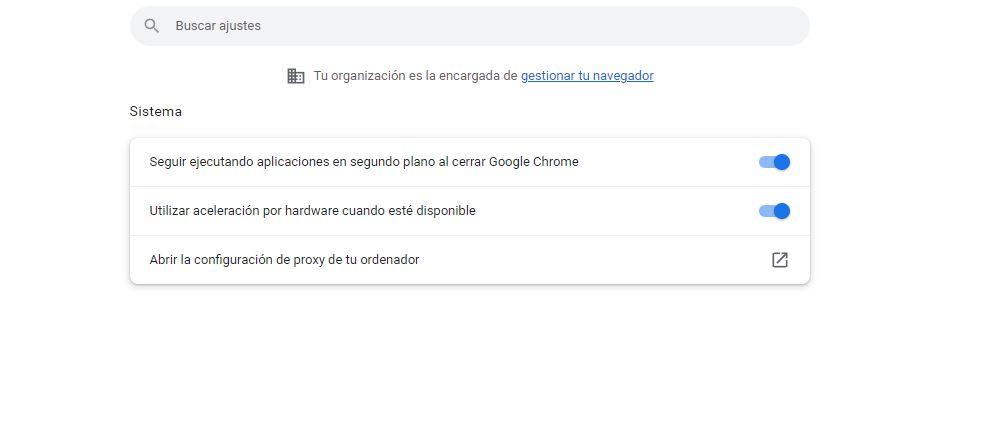
Tieni d'occhio le app in background
Se non utilizzi Chrome ma lo hai lasciato aperto, potrebbero esserci app in esecuzione in background che dovresti tenere d'occhio. Per questo, tutto ciò che dobbiamo fare è configurarlo dalle impostazioni del browser in modo che non vengano eseguiti se hai chiuso il browser.
- Apri le impostazioni di Google Chrome
- Cerca la sezione "Sistema" nel menu laterale
- Come nel caso precedente, vedrai tre opzioni:
- Continua a eseguire app in background quando chiudi Chrome
- Usa l'accelerazione hardware quando disponibile
- Apri le impostazioni proxy del tuo computer
Quello che ci interessa qui è il primo: continua a eseguire applicazioni in background alla chiusura di Google Chrome. Disattiva questo interruttore in modo che le app non continuino a funzionare e a consumare RAM anche se chiudi il browser.
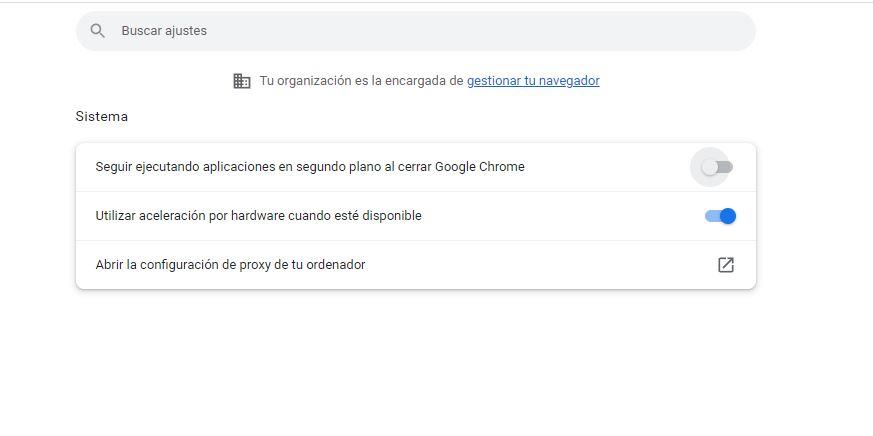
Controlla e gestisci le schede
Avere molte schede aperte aumenta la quantità di RAM utilizzata. Puoi chiudere quelli che non stai utilizzando. Generalmente tendiamo a lasciare continuamente aperte molte schede anche se non ci sono più utili. Chiudi e apri solo ciò di cui hai veramente bisogno in quel momento. Il resto, aprilo solo quando ne hai davvero bisogno.
Esistono anche estensioni che ci consentono di chiudere determinate schede e di aprirle solo quando è necessario. Ad esempio, l'estensione TooManyLabs sceglie quale scheda chiudere temporaneamente se desideri limitare la quantità di RAM utilizzata da Chrome. La cosa bella dell'estensione è che non solo li chiude ma poi li apre e sono posizionati esattamente dove li hai lasciati. In questo modo eviterai di ridurre la memoria RAM ma potrai averle a portata di mano quando ti serviranno senza dover cercare tutto nuovamente.
Ci sono altre estensioni che si prendono cura di gestendolo automaticamente per te se le schede sono inattive per un po'. Se non li usi da un po', si disattivano. Scegli quanto tempo devono durare prima che vengano disattivati o smettano di funzionare con l'app TabMemFree, gratuita per Chrome.
